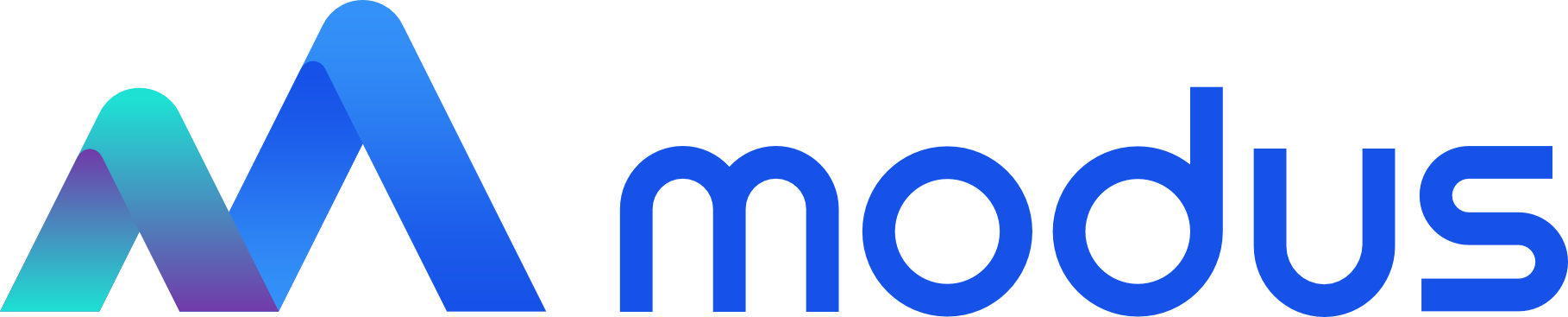Компоненты Аналитического портала - Продукт Modus BI
Раздел «Компоненты» необходим для настройки компонентов визуализаций, которые используются при создании дашбордов.
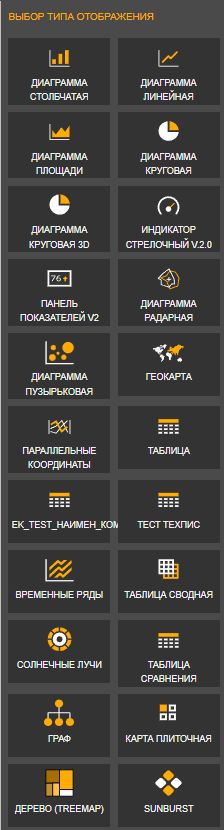
Все типы отображений, который представлены на рисунке выше, добавляются, редактируются и удаляются в разделе «Компоненты». Для перехода в раздел нажмите на вкладку «Настройки» (1), перейдите в раздел «Компоненты» (2).
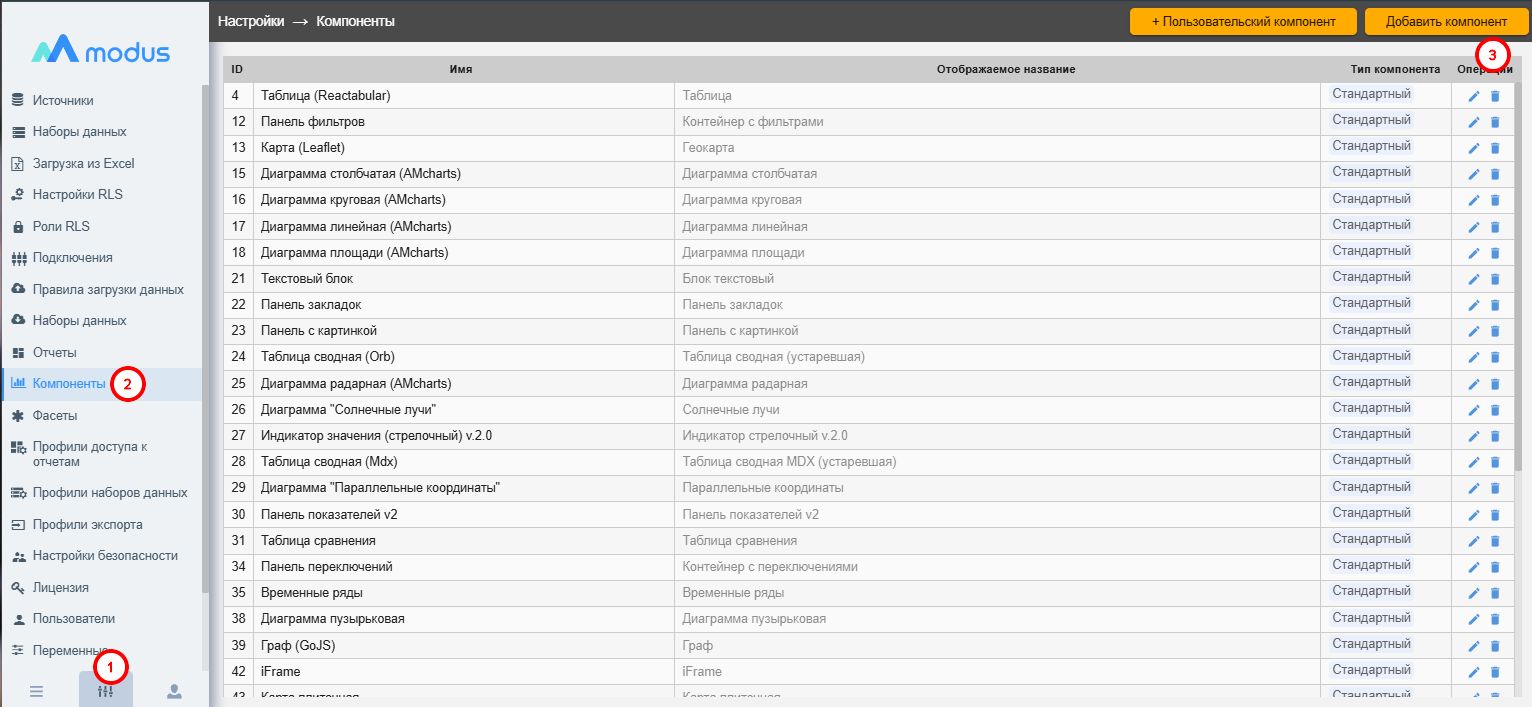
Компоненты бывают двух типов:
- стандартный — это визуализация, поставленная вместе с порталом;
- пользовательский — это новая визуализация для Modus BI (например, «Диаграмма Ганта»), которая разработана, используя «среду разработки» Modus BI. Из доступных библиотек визуализации (таких как ECharts, AmCharts и других) выбирается подходящий компонент. Затем он дорабатывается согласно требованиям заказчика, упаковывается в архивный файл и передается администратору заказчика.
Стандартный компонент
Добавление компонента
В отобразившемся разделе нажмите на кнопку «Добавить компонент» (рисунок выше, 3) для добавления нового компонента визуализации.
Отобразиться форма «Создать новый компонент отображения». Заполните поля:
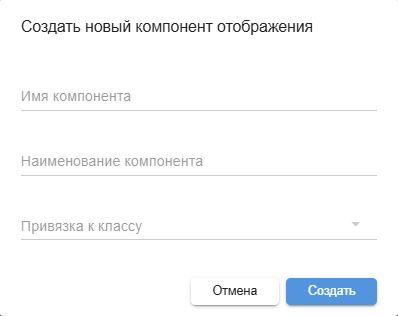
- «Имя компонента» — введите имя компонента;
- «Наименование компонента» — введите наименование компонента, который будет отображаться в настройках дашборда при выборе типа отображения;
- «Привязка к классу» — выберите из выпадающего списка класс компонента отображения.
Примечание — класс — это тип визуализации, на котором будет основан компонент. 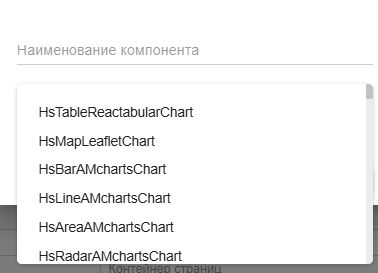
Нажмите на кнопку «Создать» для создания компонента, значение отобразиться в таблице раздела «Компоненты» и отобразиться сообщение «Компонент успешно добавлен».

Компонент, добавленный данным образом, считается стандартным, что и отображается в соответствующей колонке таблицы.

Удаление и изменение компонента
В строке значения компонента отображаются кнопки «Изменить описание» (1) и «Удалить» (2).

При нажатии на кнопку «Изменить описание» отобразиться форма «Редактирование компонента» с возможностью изменения всех полей. Внесите необходимые изменения и нажмите на кнопку «Сохранить».
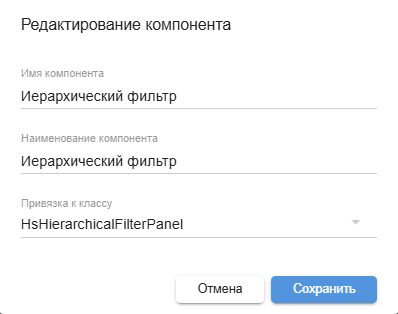
При нажатии на кнопку «Удалить» отобразиться сообщение «Вы действительно хотите удалить компонент из списка?» с кнопками «Отмена» и «Удалить». Если нажать на кнопку «Удалить» — компонент удалится, а при нажатии на кнопку «Отмена» — нет.
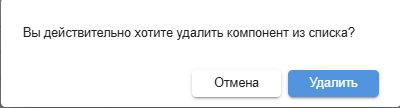
Пользовательский компонент
Для добавления пользовательского компонента нажмите на кнопку «+Пользовательский компонент».

В отобразившейся форме заполните поля «Имя компонента», «Наименование компонента» и приложите архив из локального компьютера при помощи кнопки «Выберите файл». Формат файла — .gz.
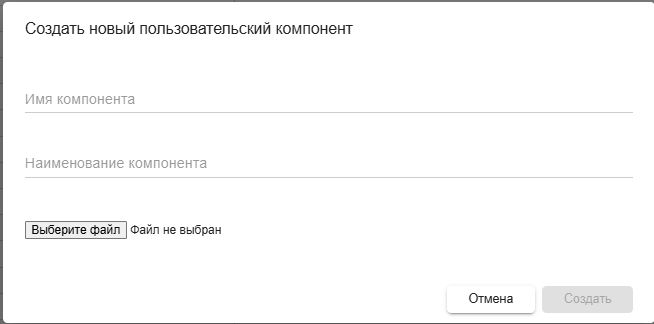
После загрузки файла нажмите на кнопку «Создать».
Первоначально на вкладке «Компоненты» имеется возможность добавить и использовать не боее 40 пользовательских компонентов (ограничение в 40 слотов, которое в дальнейшем может быть увеличено централизовано для портала Modus BI). При попытке добавить новый пользовательский компонент происходит проверка на наличие свободных слотов. Если все слоты заняты, то на экране отобразиться информационное сообщение: «Добавление нового пользовательского компонента не доступно. Количество пользовательских компонентов не может превышать 40 единиц. Чтобы добавить новый пользовательский компонент, удалите неиспользуемые пользовательские компоненты или выполните замену плагинов в них».
Пользовательский компонент отобразиться в таблице. В столбце «Тип компонента» будет указано значение «Пользовательский».

Удаление и изменение пользовательского компонента аналогично стандартному.
При нажатии на кнопку «Изменить описание» в отобразившейся форме редактирования пользовательского компонента дополнительно отобразяться кнопки «Скачать» и «Удалить».
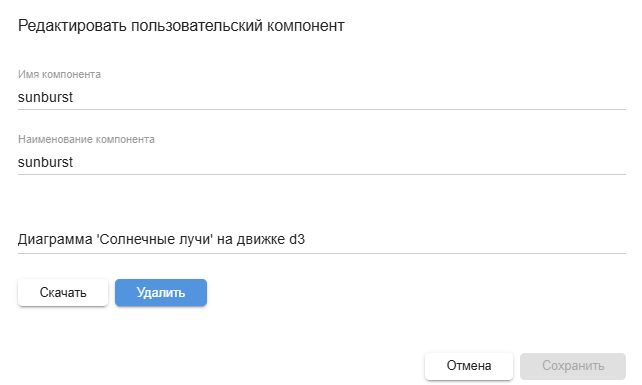
При нажатии на кнопку «Удалить» отобразиться сообщение «Вы действительно хотите удалить компонент из списка?» с кнопками «Отмена» и «Удалить». Если нажать на кнопку «Удалить» — компонент удалится, а при нажатии на кнопку «Отмена» — нет.
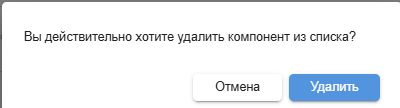
При нажатии на кнопку «Скачать» файл выгрузиться на локальный компьютер.